Windows 11 KB5010414, ein neues optionales Update für Windows 11, ist jetzt verfügbar. Wissen Sie, welche Neuerungen und Korrekturen es enthält? MiniTool Software wird Ihnen diese Informationen in diesem Beitrag zeigen. Außerdem erfahren Sie hier, wie Sie das Update herunterladen und auf Ihrem Computer installieren können.
Microsoft hat Windows 11 KB5010414 veröffentlicht
Veröffentlichungsdatum: 15/02/2022.
Es wurde ein neues optionales Update für Windows 11 veröffentlicht. Es handelt sich um Windows 11 KB5010414. Es ist ein großes Update, da es viele neue Funktionen enthält. Dieses Update ist einer der Pläne zur Auffrischung von Windows 11 mit vielen neuen Funktionen außerhalb des Hauptfeature-Updates.
Genau wie andere optionale Windows-Updates erhalten Sie dieses Update nicht automatisch über Windows Update. Sie müssen nach Updates suchen, damit es angezeigt wird. Außerdem können Sie ein Offline-Installationsprogramm aus dem Microsoft Update-Katalog herunterladen.
Höhepunkte in Windows 11 KB5010414
- Android-Apps sind im Microsoft Store verfügbar.
- Nach der Installation dieses Updates können Sie Cookies zwischen dem Internet Explorer-Modus von Microsoft Edge und Microsoft Edge freigeben.
- Die Taskleiste kann nun Uhr und Datum auf mehreren Monitoren anzeigen.
- Sie können die Wetterinformationen auf der linken Seite der Taskleiste sehen, wenn sich die Taskleiste in der Mitte befindet. Sie können das Widget sehen, wenn Sie den Mauszeiger über das Wetter bewegen.
- Es wurde ein Problem behoben, das die Dialogfelder im Microsoft Edge Internet Explorer-Modus beeinflusste.
- Das Problem wurde behoben, dass der Microsoft Edge Internet Explorer Modus nicht funktioniert, wenn F1 gedrückt wird.
- Die leere Zeitzone in der Einstellungen-App wurde behoben, wenn Sie kein Administrator sind.
- Probleme mit Sprachtexten behoben.
- Das Problem wurde behoben, dass falsche Tooltips angezeigt wurden, wenn der Mauszeiger über Symbole wie Akku, Lautstärke oder Wi-Fi bewegt wurde.
Behebungen und Verbesserungen in Windows 11 KB5010414
- Nach der Installation dieses Updates können Sie Cookies zwischen dem Internet Explorer-Modus von Microsoft Edge und Microsoft Edge freigeben.
- In der Taskleiste können Uhrzeit und Datum auf mehreren Monitoren angezeigt werden.
- Der Wetterinhalt wird auf der linken Seite der Taskleiste hinzugefügt, wenn sich die Taskleiste in der Mitte befindet. Wenn Sie mit der Maus auf Wetter gehen, sehen Sie das Widgets-Panel auf der linken Seite des Bildschirms.
- Sie können geöffnete Anwendungsfenster direkt von der Taskleiste aus für einen Microsoft Teams-Anruf freigeben.
- Dieses Update fügt Unterstützung für Hot-Adding und das Entfernen von Namespaces für nichtflüchtigen Speicher (NVMe) hinzu.
- Mit diesem Update können Sie die Stummschaltung eines Microsoft Teams-Anrufs sofort über die Taskleiste aktivieren und deaktivieren.
- Und mehr….
Weitere Fehlerbehebungen und Verbesserungen finden Sie in dieser Seite 15. Februar 2022 – KB5010414 (Betriebssystembuild 22000.527) Vorschau.
Microsoft hat Windows 10 KB50104154 für Windows 10-Nutzer veröffentlicht. In diesen beiden optionalen Updates sind einige gleiche Verbesserungen enthalten.
Wie kann man Windows 11 KB5010414 erhalten?
Wie eingangs erwähnt, können Sie dieses Update über Windows Update beziehen oder einen Offline-Installer aus dem Microsoft Update-Katalog herunterladen. In diesem Beitrag werden wir diese beiden Möglichkeiten kurz vorstellen.
Weg 1: Holen Sie sich das Update von Windows Update
- Drücken Sie Win + I, um die Einstellungen-App zu öffnen.
- Klicken Sie im linken Menü auf Windows Update.
- Klicken Sie im rechten Bereich auf die Schaltfläche Nach Updates suchen.
- Überprüfen Sie, ob Sie Windows 11 KB5010414 sehen können. Es trägt den Titel:
2022-02 Kumulatives Update für Windows 11 für x64-basierte Systeme (KB5010414)
Wenn Sie es sehen, klicken Sie auf die Schaltfläche Herunterladen & Installieren, um es auf Ihren Computer herunterzuladen.
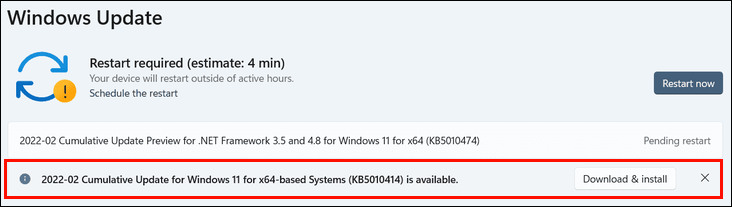
Weg 2: Laden Sie ein Offline-Installationsprogramm aus dem Microsoft Update-Katalog herunter
Wenn Sie einen Installer für die Installation von Windows 11 KB5010414 benötigen, können Sie einen aus dem Microsoft Update-Katalog herunterladen.
- Rufen Sie die Download-Seite für dieses Update auf.
- Suchen Sie eine geeignete Version für Ihre Situation. Klicken Sie dann auf die Schaltfläche Herunterladen daneben.
- Es öffnet sich ein kleines Fenster mit einem Download-Link. Kopieren Sie den Download-Link und fügen Sie ihn in die Adressleiste Ihres Browsers ein, und drücken Sie die Eingabetaste, um den Download des Updates zu starten.
- Nach dem Herunterladen können Sie das Installationsprogramm öffnen und das Update auf Ihrem Gerät installieren.
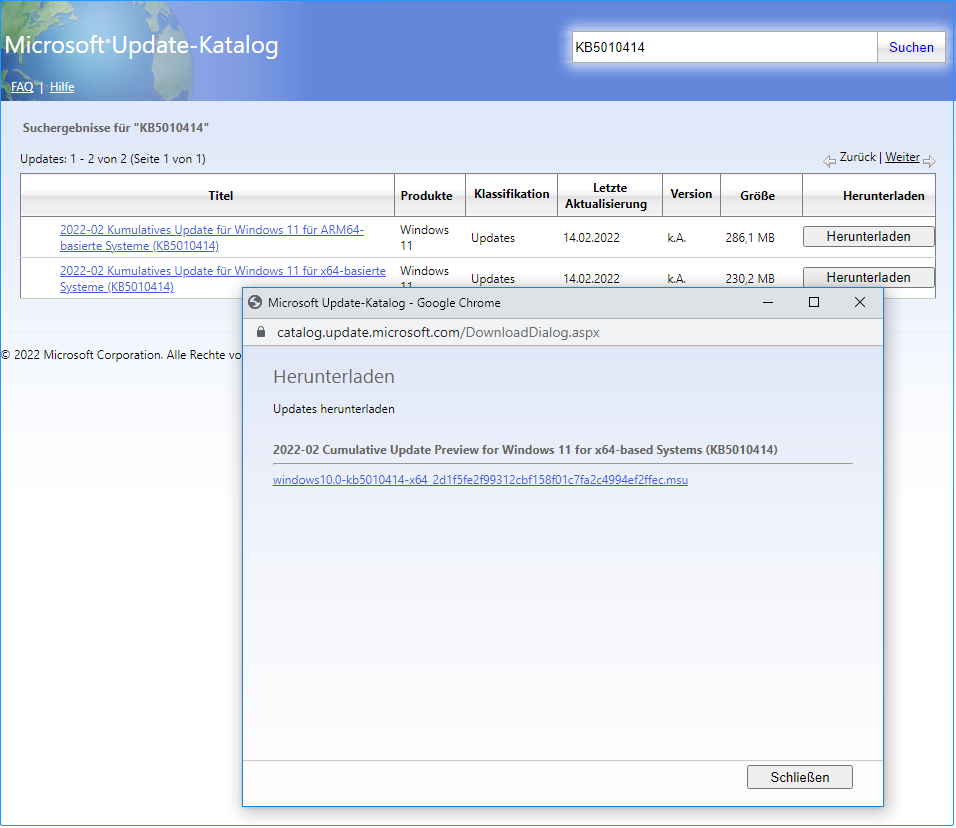
Sollte ich Windows 11 KB5010414 installieren?
Microsoft zwingt Sie nicht dazu, ein optionales Update zu installieren. Aus diesem Grund sollten Sie die optionalen Updates manuell installieren. Wenn das optionale Update das Problem lösen kann, mit dem Sie konfrontiert sind, oder wenn Sie die neuen Funktionen des Updates ausprobieren möchten, können Sie das Update auf Ihrem Gerät installieren.
Was Windows 11 KB5010414 betrifft, so handelt es sich um ein umfangreiches Update mit vielen neuen Funktionen und Korrekturen. Wir empfehlen Ihnen, es zu installieren, um seine leistungsstarken Funktionen kennenzulernen. Wenn es Ihnen nicht gefällt, können Sie es später auch wieder deinstallieren.
Zusätzlich zu den Windows-Updates können Sie auch Software von Drittanbietern installieren, um Ihren Computer zu verwalten oder zu schützen. Zum Beispiel:
Wenn Sie einige Dateien versehentlich gelöscht haben oder einige Ihrer wichtigen Dateien aus irgendeinem Grund verloren gegangen sind, können Sie MiniTool Power Data Recovery, eine professionelle Datenwiederherstellungssoftware, verwenden, um sie wiederherzustellen.
MiniTool Power Data Recovery TrialKlicken zum Download100%Sauber & Sicher
Wenn Sie Ihre Dateien und Ihr System sichern wollen, können Sie MiniTool ShadowMaker ausprobieren, eine spezielle Sicherungssoftware für Windows.
MiniTool ShadowMaker TrialKlicken zum Download100%Sauber & Sicher
Wenn der Speicherplatz auf Ihrer Festplatte knapp wird, können Sie mit MiniTool Partition Wizard eine Partition erweitern, um mehr Platz zu schaffen.
MiniTool Partition Wizard DemoKlicken zum Download100%Sauber & Sicher
Natürlich können Sie diesen kostenlosen Partitionsmanager auch verwenden, um Ihre Festplatte nach Ihren Wünschen zu verwalten. Zum Beispiel können Sie mit dieser Software Ihr Betriebssystem auf ein anderes Laufwerk migrieren oder eine Partitionswiederherstellung durchführen.
